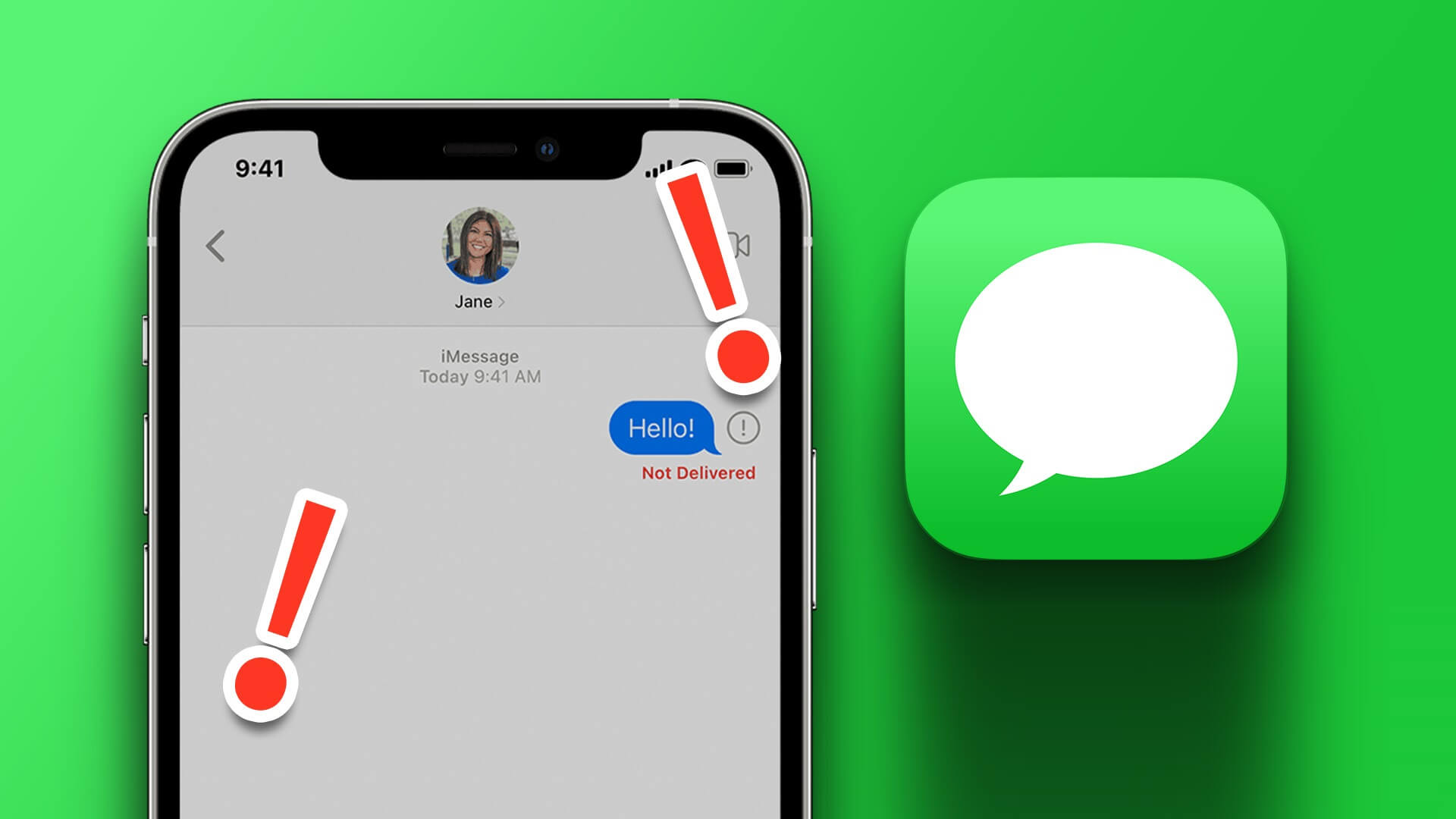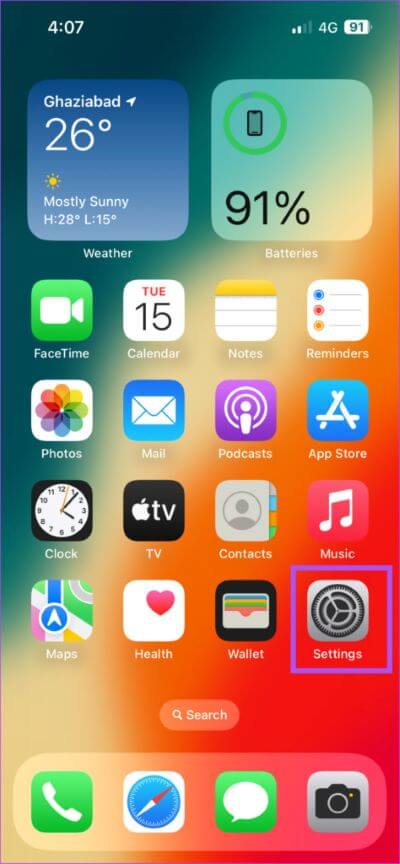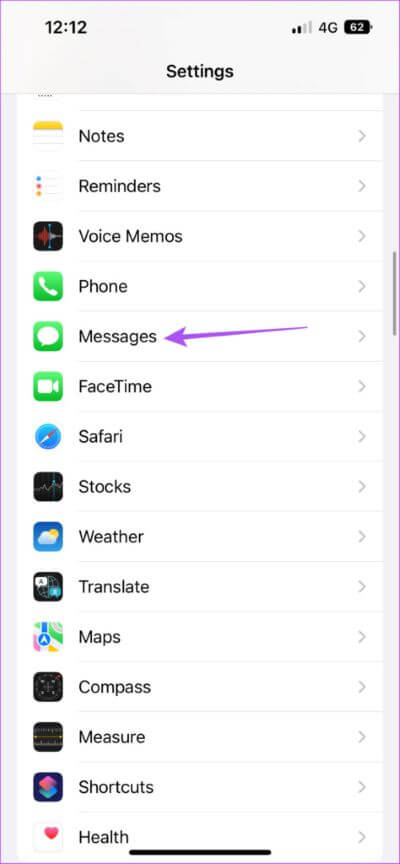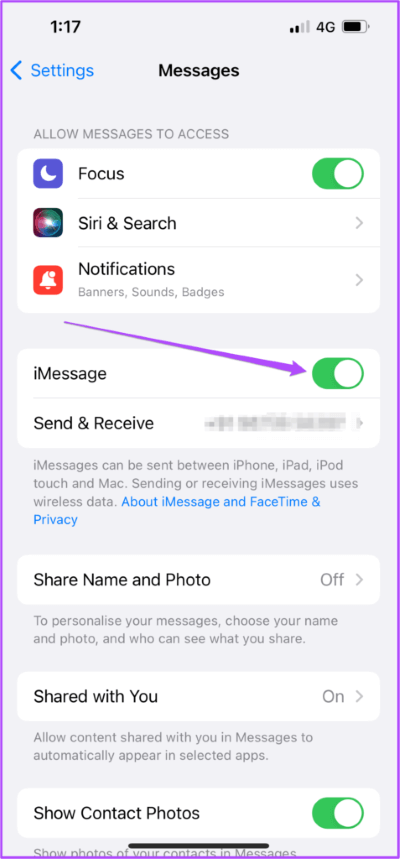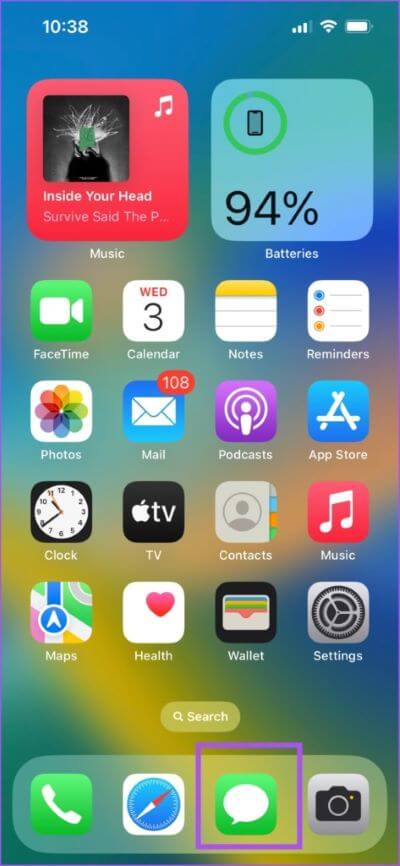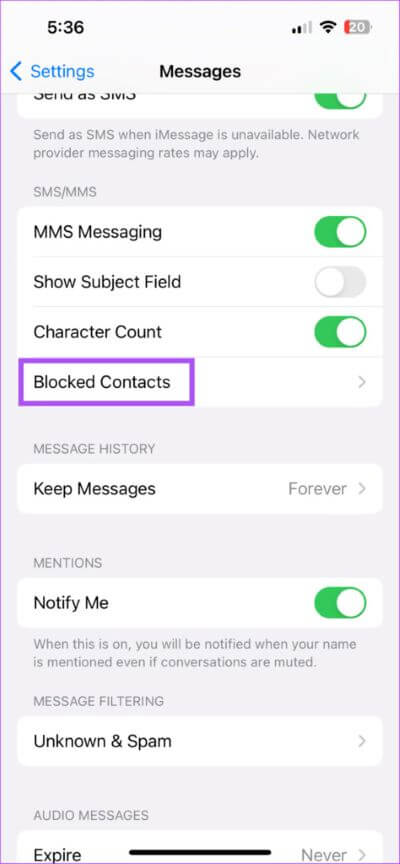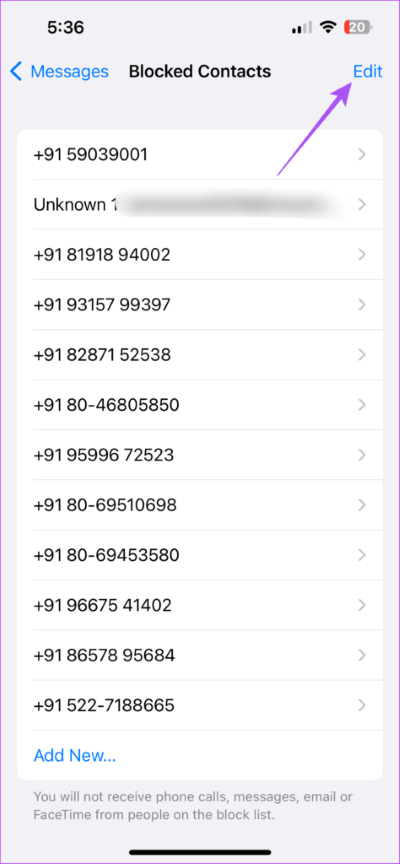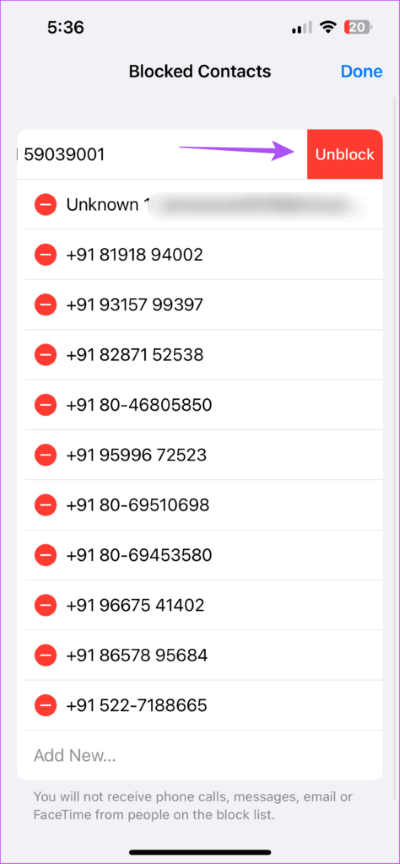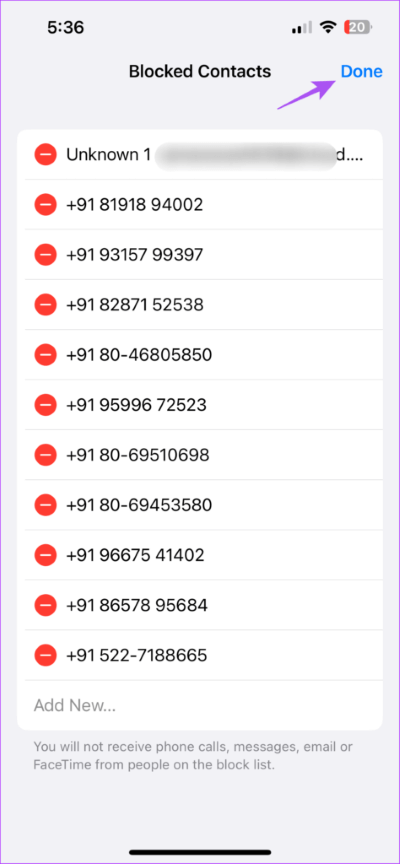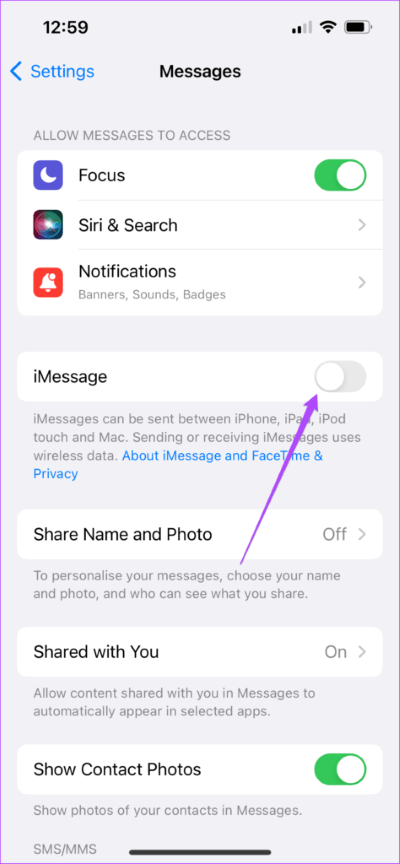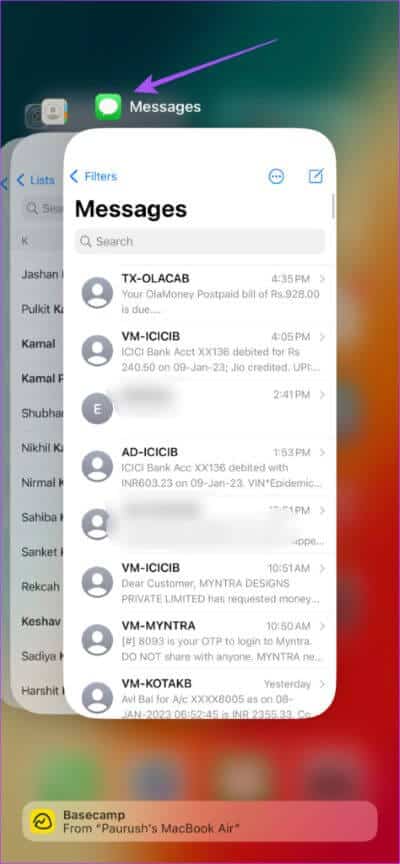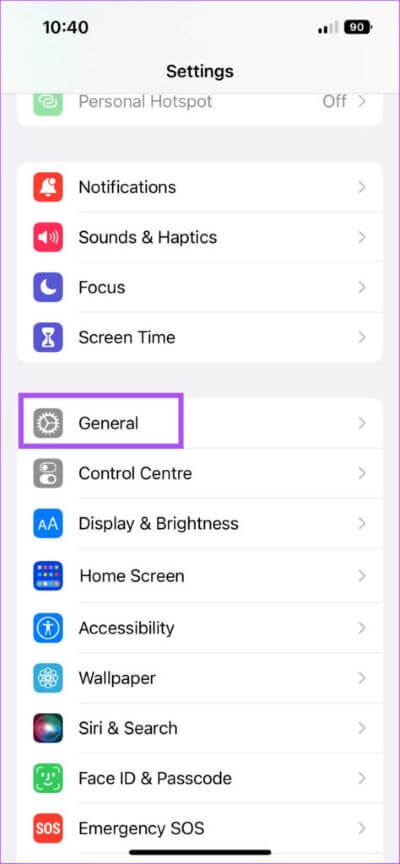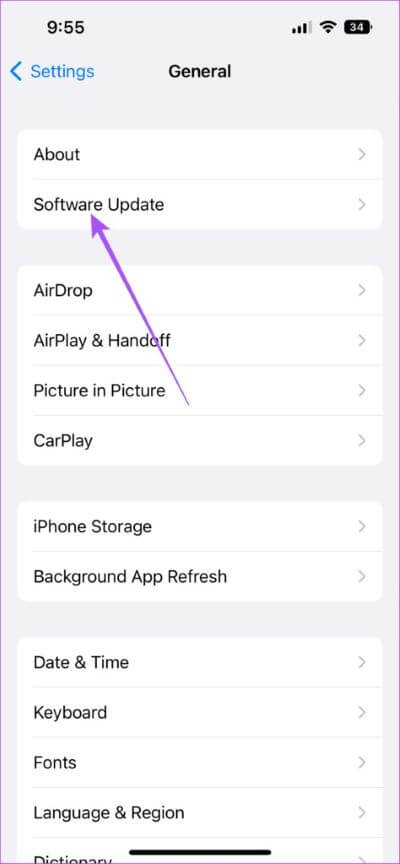Top 7 Fixes für iMessage, das keine Nachricht an XNUMX Kontakt auf dem iPhone sendet
Mit iMessage bleiben Sie auch unterwegs mit Ihren Kontakten in Kontakt. Du kannst sogar Verwenden Sie iMessage auf Ihrem iPhone ohne SIM-Karte und Telefonnummer. Aber manchmal bleibt die iMessage hängen und wird nicht an einen Kontakt geliefert.
Sie möchten Ihre Credits nicht verschwenden, indem Sie die Nachricht als Klartext senden. Wenn Ihnen das bekannt vorkommt, helfen wir Ihnen weiter. Dieser Beitrag enthält praktikable Lösungen, um zu beheben, dass iMessage nicht an einen Kontakt auf Ihrem iPhone gesendet wird.
1. Überprüfen Sie, ob für den Kontakt iMessage aktiviert ist
Obwohl dies offensichtlich erscheint, empfehlen wir es, wenn Sie keine iMessage an einen Kontakt senden können. Überprüfen Sie, ob Ihr Kontakt iMessage aktiviert hat, indem Sie diesen Schritten folgen.
Schritt 1: Öffne eine App die Einstellungen على iPhone.
Schritt 2: Scrollen Sie nach unten und tippen Sie auf Mitteilungen.
Schritt 3: nach unten scrollen und auschecken Aktivieren Sie den Schalter neben iMessage. Wenn nicht, steh auf Schalten Sie den Schaltknopf ein.
Schritt 4: App schließen die Einstellungen und öffnen Mitteilungen Um zu überprüfen, ob das Problem behoben ist.
2. Wechseln Sie von mobilen Daten zu WI-FI
Nachdem Sie iMessage aktiviert haben, beheben Sie Probleme mit der mobilen Internetverbindung auf Ihrem iPhone. Wenn dieses Problem auftritt, während Sie Ihr iPhone über mobile Daten verwenden, wechseln Sie zu Wi-Fi, falls verfügbar. Die Internetgeschwindigkeit Ihrer mobilen Daten ist an Ihrem aktuellen Standort möglicherweise nicht so gut. Nachdem Sie Ihr iPhone mit Wi-Fi verbunden haben, öffnen Sie die Nachrichten-App und senden Sie die iMessage erneut.
3. Überprüfen Sie, ob der Kontakt blockiert ist
Genau wie bei WhatsApp und Telegram können Sie Kontakte in der Nachrichten-App blockieren. Dies ist jedoch der Grund, warum Sie Ihrem Kontakt keine iMessage senden können. So überprüfen Sie, ob Sie den Kontakt blockiert haben.
Schritt 1: Öffnen die Einstellungen auf Ihrem iPhone.
Schritt 2: Scrolle nach unten und tippe auf Mitteilungen.
Schritt 3: Scrollen Sie nach unten und wählen Sie Blockierte Kontakte.
Schritt 4: Überprüfen Sie, ob Sie es sind Ihr Kontakt wurde gesperrt. Wenn ja, tippen Sie auf Bearbeiten in der oberen rechten Ecke.
Schritt 5: Lokalisieren Kontakt Und drücke Sperre aufheben.
Schritt 6: Klicke auf Fertig in der oberen rechten Ecke zur Bestätigung.
Schritt 7: App schließen die Einstellungen und öffnen Mitteilungen Um zu überprüfen, ob das Problem behoben ist.
4. Aktivieren Sie IMESSAGE erneut
Eine andere Möglichkeit, dieses Problem zu beheben, besteht darin, iMessage auf Ihrem iPhone erneut zu aktivieren. Dadurch wird der iMessage-Dienst zurückgesetzt und das Problem behoben.
Schritt 1: Öffne eine App die Einstellungen auf Ihrem iPhone.
Schritt 2: Scrolle nach unten und tippe auf Mitteilungen.
Schritt 3: Tippen Sie auf den Schalter neben iMessage um die Funktion zu deaktivieren.
Schritt 4: Warten Sie eine Weile und drücken Sie dann gSchalten Sie nicht erneut um, um die Funktion zu aktivieren.
Schritt 5: nah dran die Einstellungen und öffne eine App Mitteilungen um erneut zu versuchen, iMessage zu senden.
5. Erzwingen Sie das Beenden und starten Sie die Nachrichten-App neu
Während iOS eine hervorragende Arbeit bei der Verwaltung von Hintergrund-Apps leistet, müssen Sie das Beenden und Neustarten einer App manuell erzwingen, wenn sie abstürzt. Gleiches gilt für die Nachrichten-App.
Schritt 1: auf dem Startbildschirm des Geräts iPhone , nach oben wischen und halten Zum Erkennen von Anwendungsfenstern im Hintergrund.
Schritt 2: Zum Suchen nach rechts wischen Mitteilungen. Wischen Sie dann nach oben und tun Sie es Entfernen Sie die Anwendung.
Schritt 3: Starten Sie eine App neu Mitteilungen Um zu überprüfen, ob das Problem behoben ist.
6. Aktualisieren Sie die Nachrichten-App
Sie können versuchen, die Version der Nachrichten-App zu aktualisieren, um alle Fehler oder Störungen zu beseitigen, die dieses Problem möglicherweise verursachen könnten. Sie müssen also die iOS-Version aktualisieren.
Schritt 1: Öffnen die Einstellungen auf Ihrem iPhone.
Schritt 2: Scrolle nach unten und tippe auf Allgemeines.
Schritt 3: Klicke auf Software aktualisieren.
Schritt 4: wenn verfügbar Aktualisieren Laden Sie es herunter und installieren Sie es.
Schritt 5: Öffnen Sie als Nächstes die Nachrichten-App und prüfen Sie, ob das Problem behoben ist.
7. Erzwingen Sie, dass Nachrichten als Textnachricht gesendet werden
Wenn keine der Lösungen für Sie funktioniert hat, können Sie dies tun Erzwingen Sie das Senden einer Textnachricht anstelle einer iMessage zu Ihrem Kontakt. Das wird Ihnen helfen, das Gespräch am Laufen zu halten. Führen Sie außerdem ein mit Ihrem Netzwerkdienstanbieter kompatibles Upgrade durch, wenn das Problem länger als XNUMX Stunden besteht.
weiter reden
Lassen Sie nicht zu, dass diese Chats mit Ihren Freunden und Ihrer Familie durch dieses Problem auf Ihrem iPhone unterbrochen werden. Sie können Sprachnachrichten auch als iMessage auf Ihrem iPhone senden. Wenn Sie Ihre Nachricht nicht eingeben können, können Sie sie als Audionachricht senden. Angenommen, Sie befinden sich in einem überfüllten Bereich und können die Lautstärke der von Ihrem Kontakt gesendeten Sprachnachricht nicht erhöhen. Deshalb haben wir eine Liste mit Lösungen zusammengestellt So beheben Sie iMessage-Sprachnachrichten, die mit geringer Lautstärke abgespielt werden.